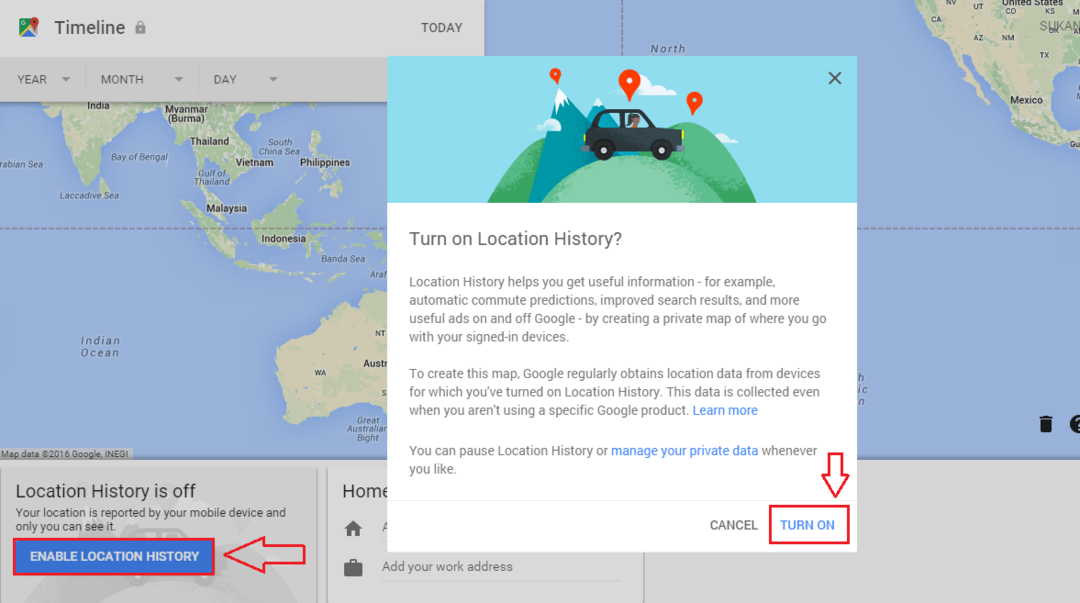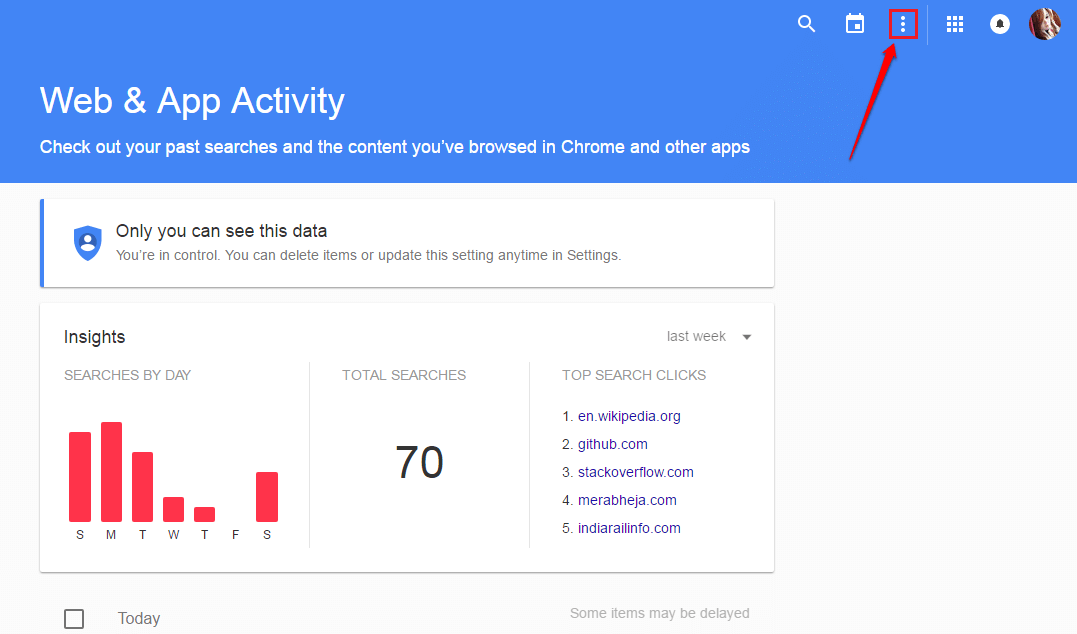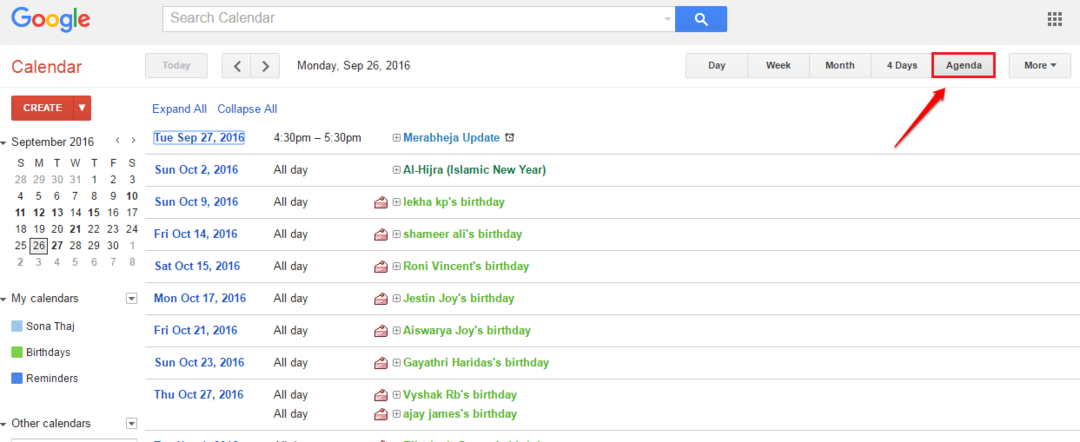بواسطة TechieWriter
كيفية تحويل ملفات الصور وملفات PDF إلى ملفات Docx باستخدام Google Drive: - هل كنت تتجول في googling للبحث عن برامج خارجية يمكنها تحويل ملفات الصور أو ملفات pdf إلى ملفات docx؟ وهل ينتهي بك الأمر دائمًا بالإحباط؟ لا تذهب هناك بعد الآن. هنا لدينا الحل الأساسي والأكثر مثالية لمشكلتك. يعد Google Drive أحد أفضل منتجات Google على الإطلاق. يأتي مع الكثير من الميزات المفيدة. من بين هذه الميزات الرائعة قدرته على تحويل ملفات الصور أو ملفات pdf إلى ملفات docx بنقرة واحدة. تعمق في المقالة لتتعلم كل شيء عن هذه الخدعة الرائعة.
تنسيقات الملفات التي يمكن تحويلها
- JPEG
- بي إن جي
- GIF
- PDF (مستندات متعددة الصفحات)
خطوات تحويل الملفات
الخطوة 1
- بادئ ذي بدء ، افتح متصفحك وانتقل إلى https://drive.google.com/. تحتاج إلى تحميل الصورة أو ملف pdf الذي تريد تحويله إلى ملف docx. لذلك ، سأقوم بإنشاء مجلد جديد بالاسم يتحول ونقل جميع الملفات التي أحتاج إلى تحويلها إليها. يمكنك إما أن تفعل الشيء نفسه أو تحميل الملفات إلى أي مكان على Google Drive الخاص بك. لإنشاء مجلد جديد ، اضغط على جديد الموجود أعلى الصفحة واختر مجلد الخيار من مجموعة الخيارات التي يتم توسيعها.

الخطوة 2
- قم بتسمية المجلد الجديد الخاص بك. لقد أعطيت اسم مجلدي الجديد كـ يتحول.

الخطوه 3
- الآن انقر نقرًا مزدوجًا على مجلدك الجديد لفتحه.

الخطوة 4
- كالتالي ، نحتاج إلى تحميل الملف الذي تريد تحويله. لنفترض أن لديك الملف في مكان ما على جهاز الكمبيوتر الخاص بك. لتحميل الملف إلى Google Drive ، انقر فوق جديد زر ثم على تحميل الملف اختيار. تصفح من خلال جهاز الكمبيوتر الخاص بك ، وابحث عن الصورة أو ملف pdf الذي تريد تحويله وقم بتحميله.

الخطوة 5
- انتظر بعض الوقت حتى يتم تحميل صورتك أو ملف pdf على Google Drive. لقد قمت بتحميل ملف صورة كمثال.

الخطوة 6
- بمجرد تحميل ملفك ، انقر بزر الماوس الأيمن فوقه وانقر فوق ملف مفتوحة مع اختيار. ثم انقر فوق مستندات جوجل الخيار كما هو موضح في لقطة الشاشة الواردة أدناه.

الخطوة 7
- انتظر بضع ثوان بينما يقوم Google Drive بالتحويل نيابة عنك. ها أنت ذا! تم الآن تحويل ملف صورتك بنجاح إلى ملف نصي. يمكن اتباع نفس الطريقة لملفات PDF أيضًا.

الخطوة 8
- لا تحتاج إلى تحويل الملف في كل مرة لجعله بتنسيق نصي. بمجرد تحويل صورة أو ملف pdf ، سيتم حفظه تلقائيًا من أجلك للاستخدامات المستقبلية.

كيفية حفظ الملف المحول كملف Docx
الخطوة 1
- لحفظ ملف الصورة / pdf المحول كملف docx في نظامك ، انقر بزر الماوس الأيمن فوق الملف المحول وانقر فوق تحميل اختيار. انتظر حتى يتم تحويل ملفك إلى ملف docx.

الخطوة 2
- عندما تحصل على ملف حفظ باسم نافذة ، اختر موقعًا واضغط على يحفظ زر. هذا هو. يمكنك الآن الانتقال إلى موقع الملف حيث تم حفظه والنقر مرتين عليه لفتحه. ملف docx جاهز تمامًا للفتح.

تحذير: بعض التنسيقات مثل الخطوط المائلة والخطوط الخاصة وما إلى ذلك لم يتم تحويلها بشكل مثالي. أيضًا ، للحصول على أفضل النتائج ، استخدم ملفات ذات جودة عالية للتحويل.
آمل أن تكون قد وجدت المقالة مفيدة. إذا كانت لديك أي شكوك بشأن أي من الخطوات ، فلا تتردد في ترك تعليقات ، وسنسعد بتقديم المساعدة. عد للمزيد ، حيث يوجد دائمًا شيء جديد في انتظارك هنا من أجلك.